Googleカレンダーの予定から作業時間を記録できるようになりました

Google アカウントと連携している方は、カレンダー画面で Google カレンダーの予定が表示できますが、
この度、Google カレンダーの予定から、かんたんに作業時間を記録できるようになりました。
タスクとしては管理しづらい会議等の予定
会議の予定は TODO リスト的な「タスク」とは異なるため、今までのタスクに紐付いた作業時間の記録は、管理しづらいものがありました。
今回の新機能により、会議の予定を「プロジェクト」の作業時間として記録することが出来るようになりましたので、
「会議の時間を記録するためのタスク」等を作る必要もなく、シンプルに管理できるようになります。
会議が多いと、Google カレンダーの予定と作業履歴がほぼ同じになる
会議が多い方ですと、Google カレンダーの予定が、作業履歴とほぼ同じになっている方も多いと思います。
そんな方は、作業時間の記録をする作業も無駄が多くなってしまいますので、 極力かんたんに Google カレンダーから作業時間を記録できるようにいたしました。
Google カレンダーの予定から作業時間を記録する
Google アカウントと連携していると、カレンダー画面で Google カレンダーの予定が表示されています。
Google カレンダーの予定を右クリックして「この予定から作業履歴を作成する」をクリックすると、
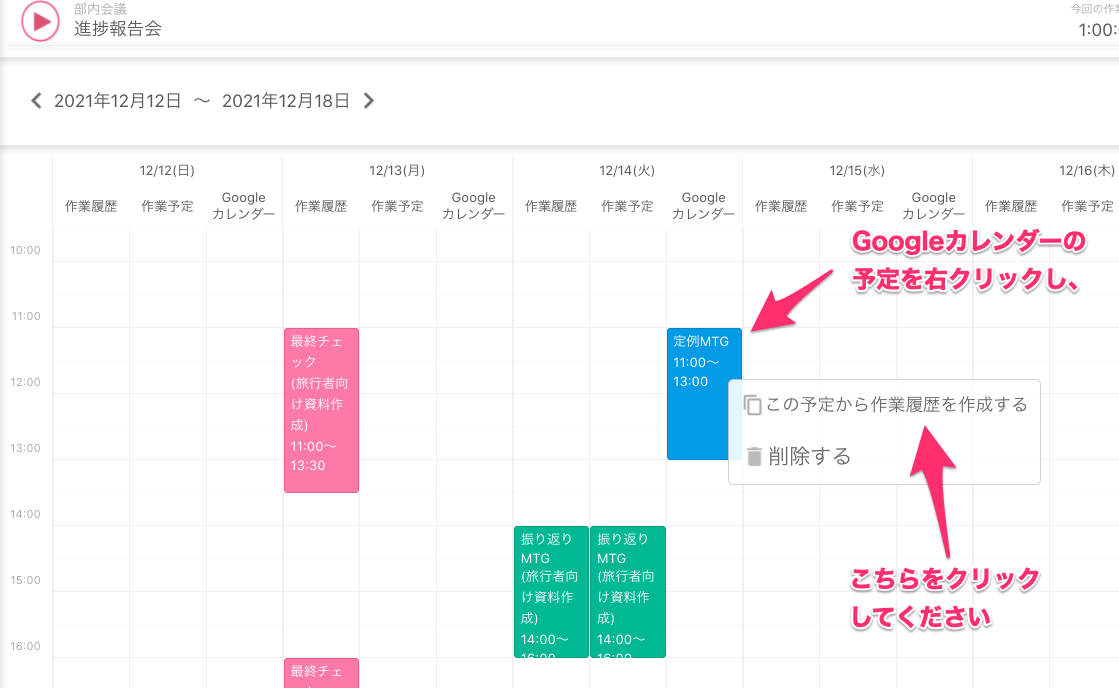
以下のようなダイアログが表示されます。
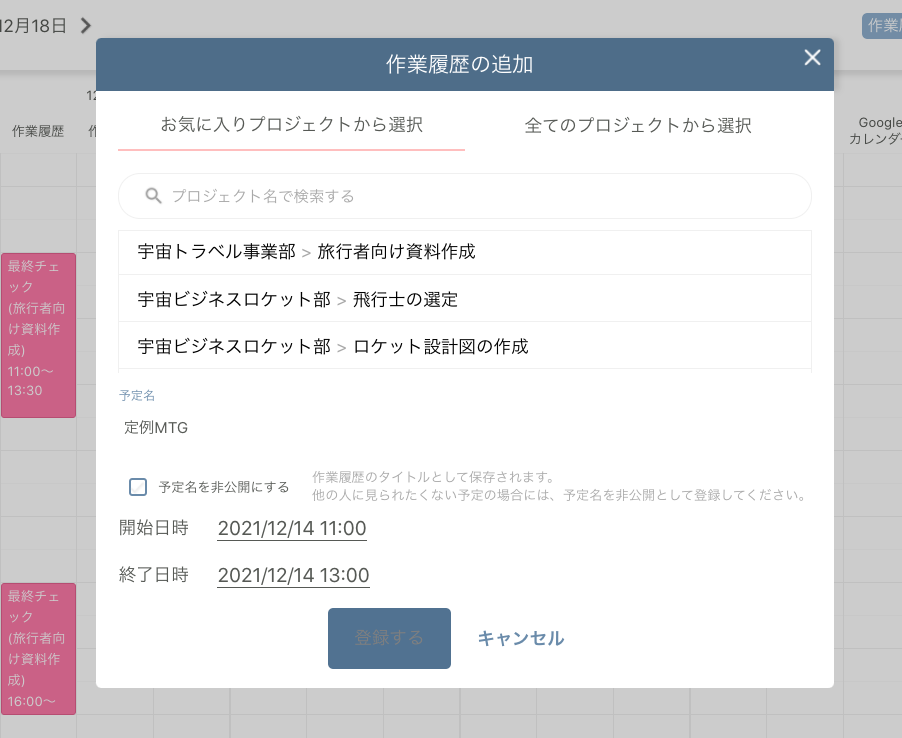
記録先のプロジェクトを選択してください。
プロジェクトをお気に入り登録しておくと、より簡単に選択が出来るようになりますのでオススメです。
お気に入り登録していないプロジェクトから選択するには、
「全てのプロジェクトから選択」をクリックしてください。
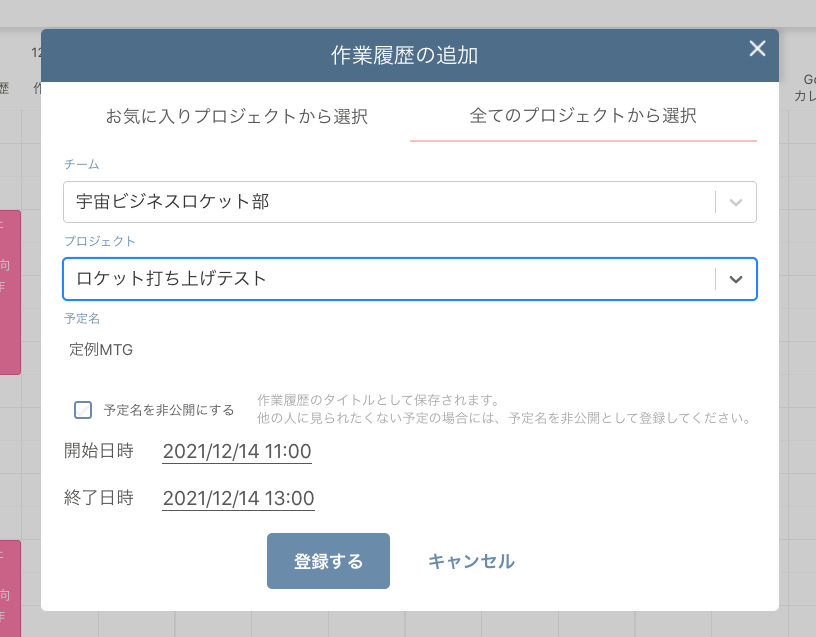
そのまま「登録する」ボタンをクリックすると、これで作業時間の記録が出来ます。

作業履歴の確認方法について
Google カレンダーから記録した作業履歴をクリックすると、詳細内容が表示されます。
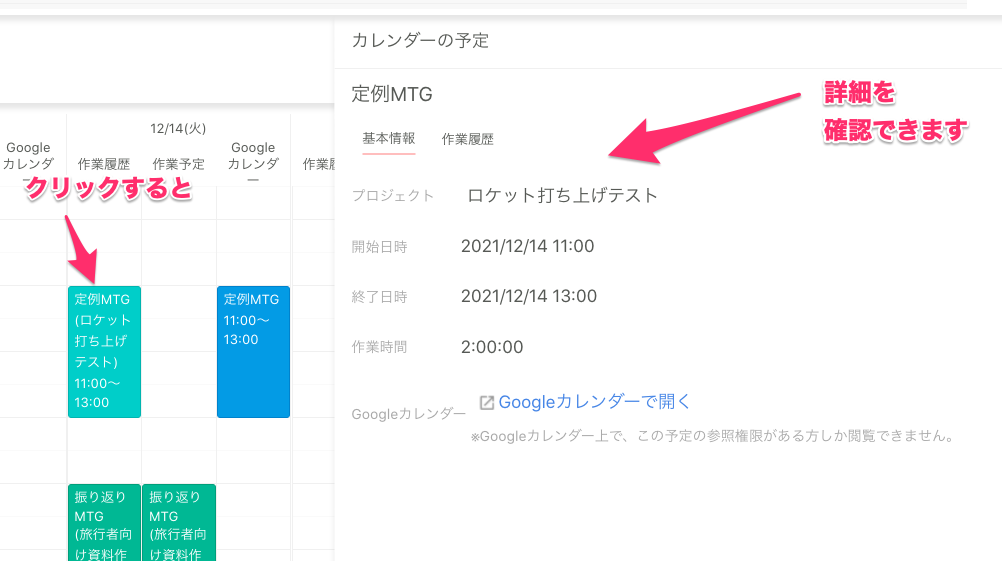
作業履歴タブを表示すると、この予定から記録された作業履歴の一覧も確認できます。
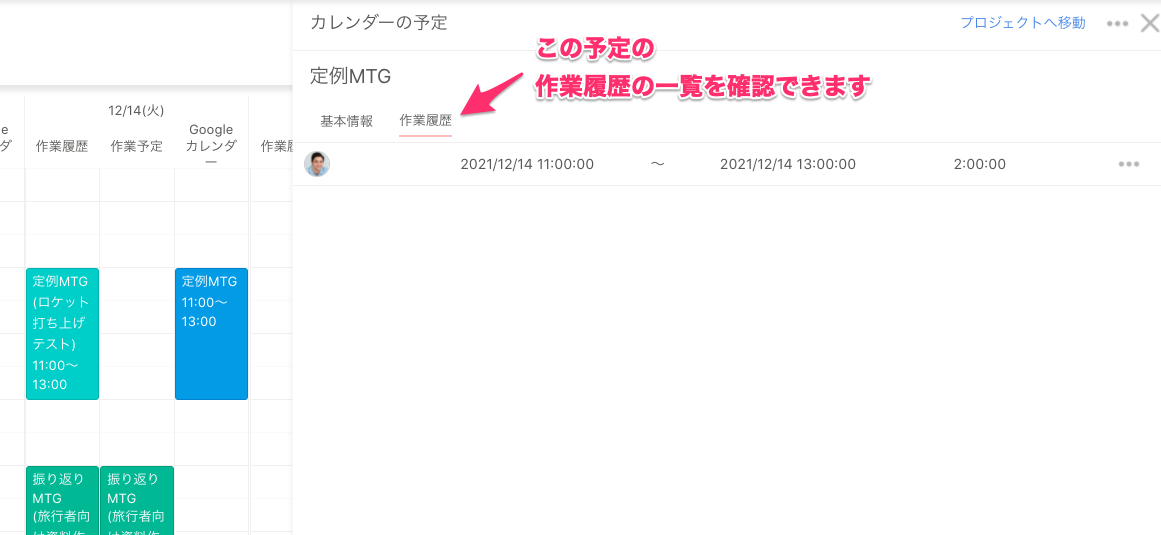
プロジェクトの画面からも確認できます
プロジェクトの画面に「カレンダー予定」というメニューが追加されています。
Google カレンダーの予定から記録したものは、こちらからも確認することが出来ます。
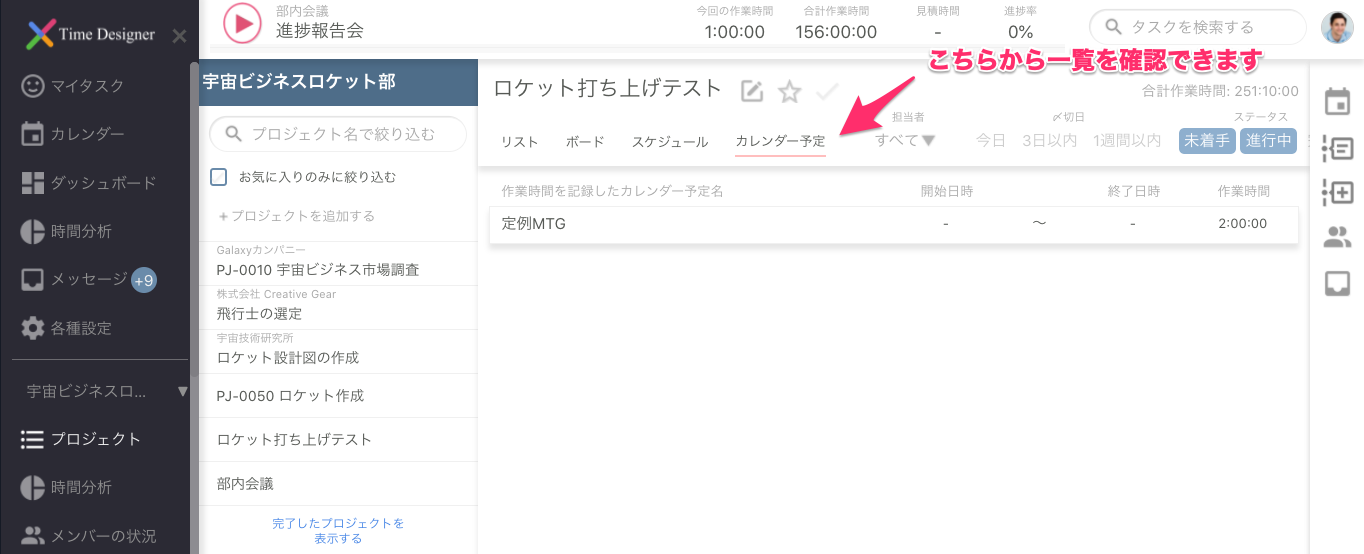
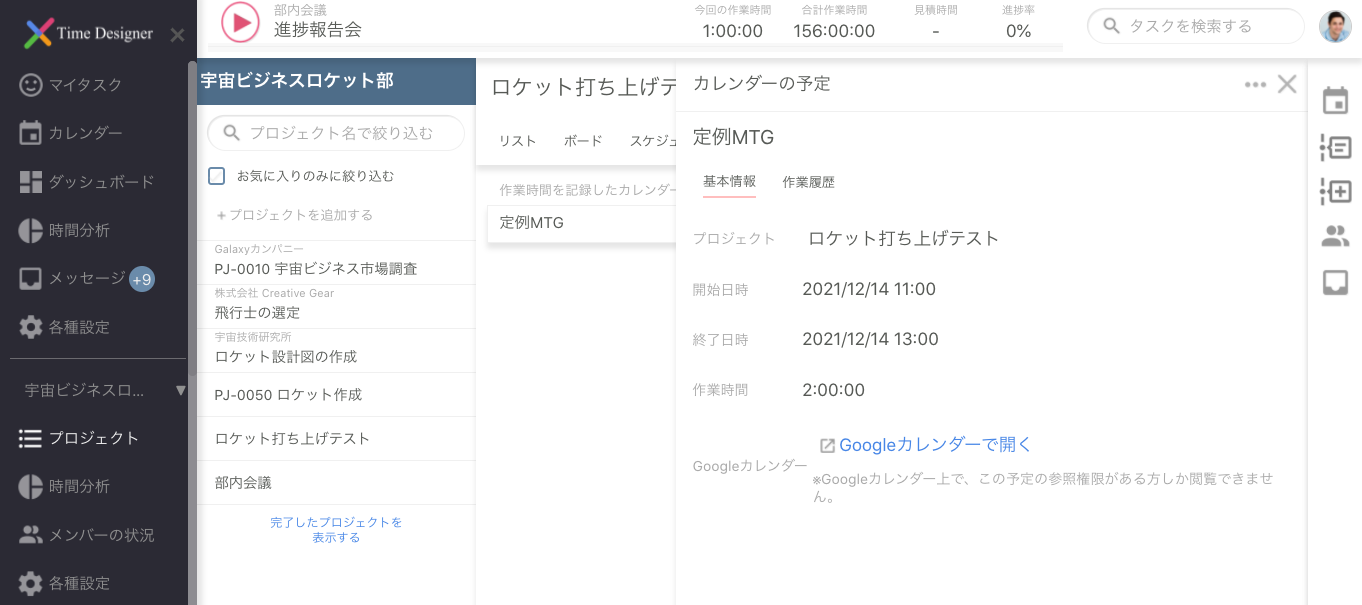
作業時間分析の Excel ファイルに列が追加されました
Excel ファイルを出力した際に、
「作業履歴一覧」「作業履歴一覧(タグ単位の分析用)」シートの「L 列」に
「種別」という列が追加されました。
こちらには作業履歴が「タスク」にものなのか、「Google カレンダー」のものなのかが記載されます。
ミーティングや商談等の多い方でしたらば、Google カレンダーの予定から作業時間を記録すると、
記録する面倒さが減りますので、ぜひご活用頂ければと思います。
もし使いづらい点等ございましたらば、お気軽にお問い合わせください。
よろしくお願いいたします。